ADICIONAR DOCUMENTO
Para Adicionar Documento ao processo, em primeiro lugar, o processo precisa ser enviado para o setor de lotação de quem vai incluir o referido documento. Depois o processo precisa ser recebido no SIPAC, para que então, possa ser incluído um ou mais documentos. Siga as etapas seguintes:
1- Entrar no link do SIPAC, clique aqui para acessá-lo;
2- Caso não possua cadastro no SIPAC, clique aqui para fazer o primeiro acesso;
3- Digitar login e a senha (os mesmos usados para logar no computador/rede) para acessar o SIPAC;
4- Ao entrar no SIPAC, clicar em Portal Administrativo;
5- Clicar em Protocolo, depois clicar em Processos e por último clicar em Adicionar Novo Documento, conforme indicado nas setas abaixo;
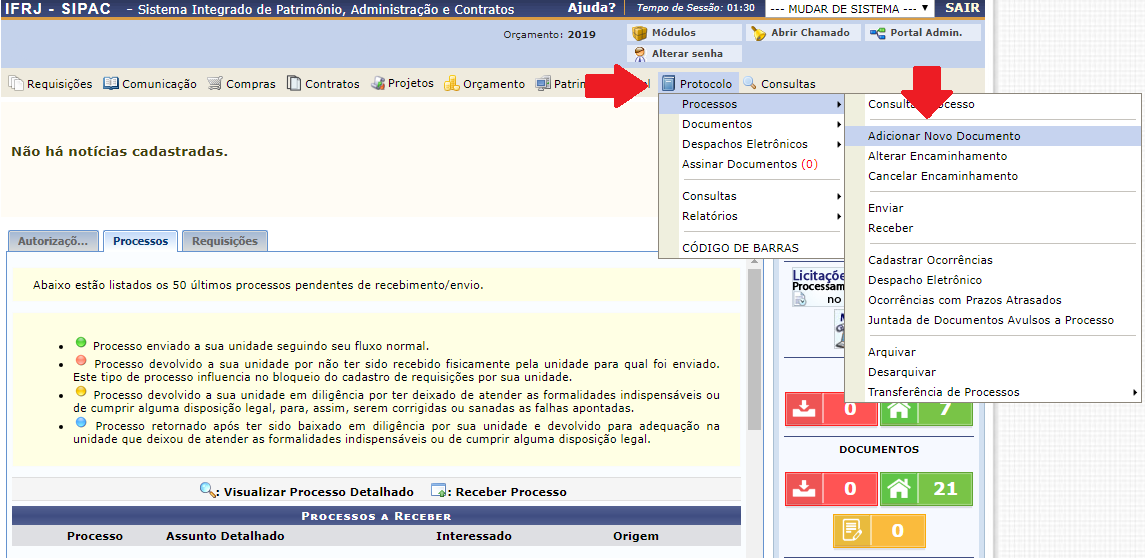
6- É preciso saber em qual processo o documento será adicionado, isso pode ser feito de 2 formas. A primeira opção é, digitar o número do processo no qual o documento será adicionado (veja abaixo);

7- A opção 2 consiste em selecionar um dos processos que esteja recebido no setor de lotação de quem vai incluir o documento. Orientamos que antes de selecionar o processo, confirme se trata do processo desejado, assim, basta consultar o processo no ícone que corresponde ao desenho da lupa. Para selecionar o referido processo, clique na seta verde (veja imagem abaixo):
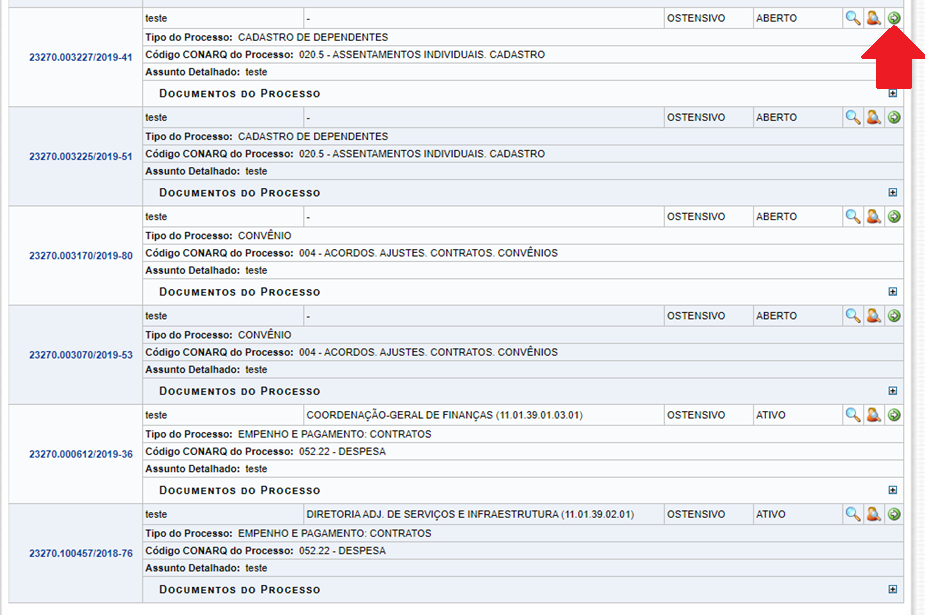
8- Nessa etapa o sistema vai permitir, enfim, preencher os dados para adicionar o documento ao processo selecionado:
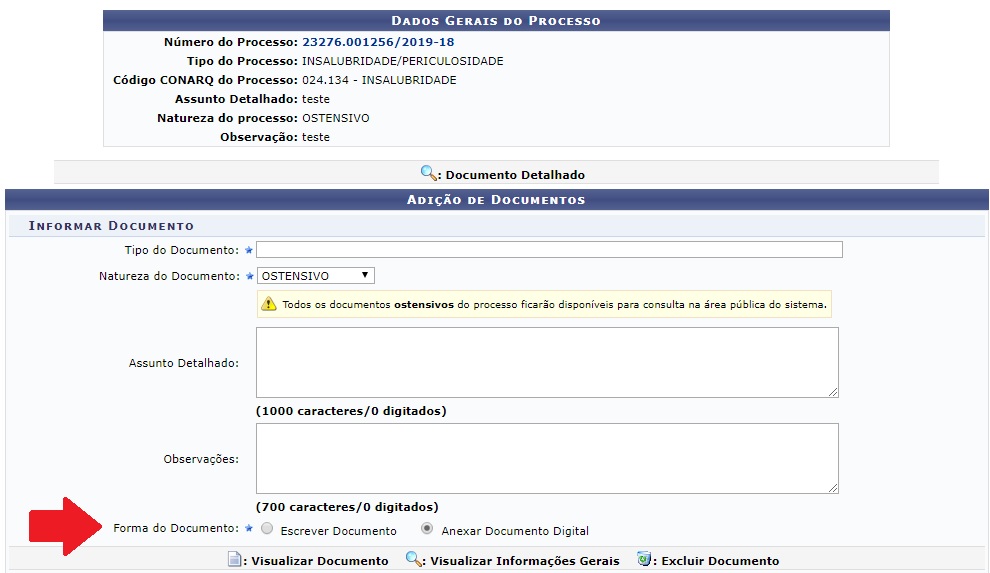
9- O campo Forma do Documento permite 2 opções, a primeira tal qual o nome indica, consiste em escrever o documento. Após selecionar Escrever Documento, é possível tanto usar o editor texto que aparece abaixo (ou seja, o retângulo branco) e escrever o conteúdo do desejado, quanto Carregar Modelo, nesse caso, vai aparecer um modelo de documento previamente cadastrado com alguns campos de preenchimento.
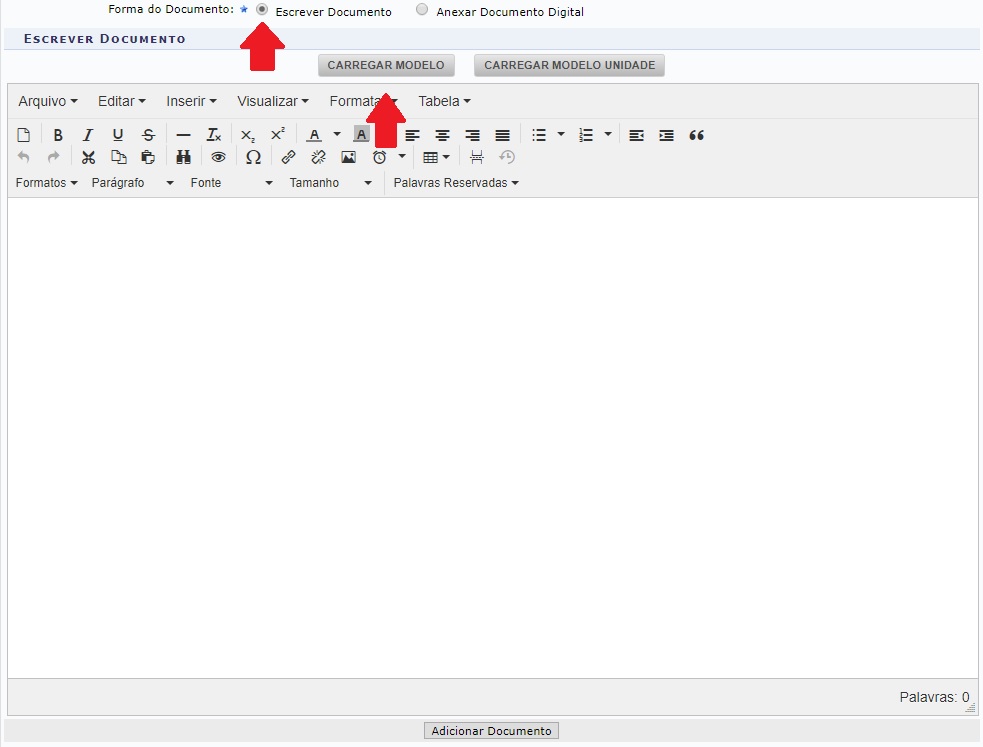
10- A segunda opção disponível para Forma do Documento é o Anexar Documento Digital que permite incluir um documento já pronto e salvo em PDF. Para anexar o documento digital, é preciso informar alguns dados obrigatórios (como a data do documento, o número de folhas, a data em que o documento foi recebido por quem vai adicioná-lo, o tipo de conferência. Depois, clicar em Adicionar Documento e clicar no desenho do(s) boneco(s) para escolher o(s) assinante (s) que pode(m) ser da própria unidade ou de um setor diferente de quem está incluindo o documento.
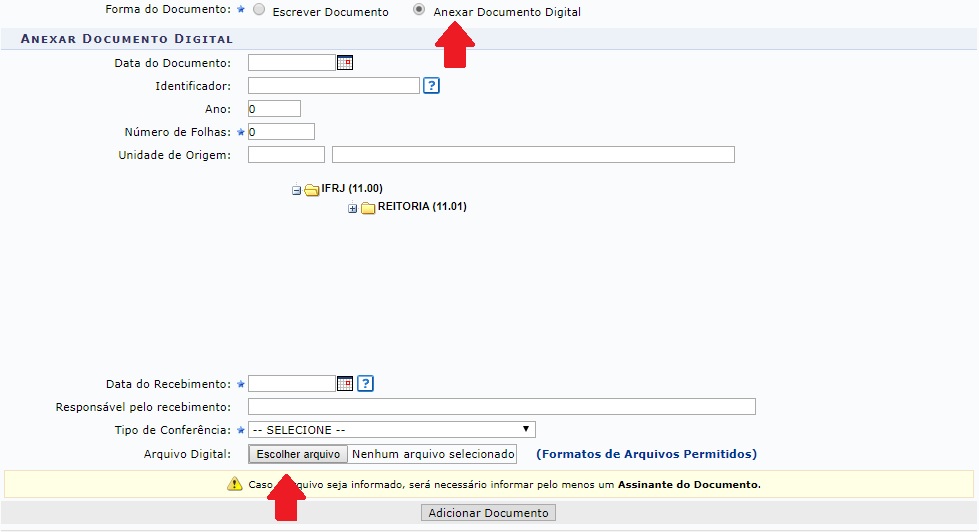
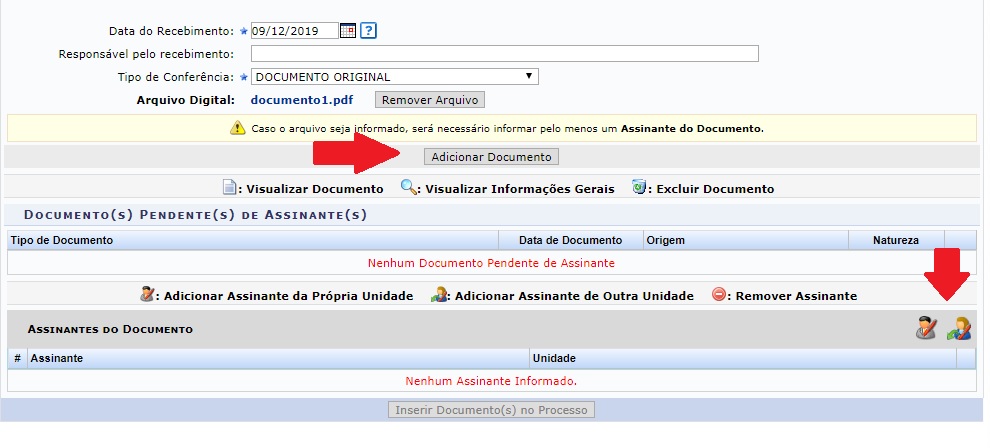
11- Depois de Adicionar Documento e escolher o(s) Assinante(s), deve-se Inserir Documento(s) ao Processo
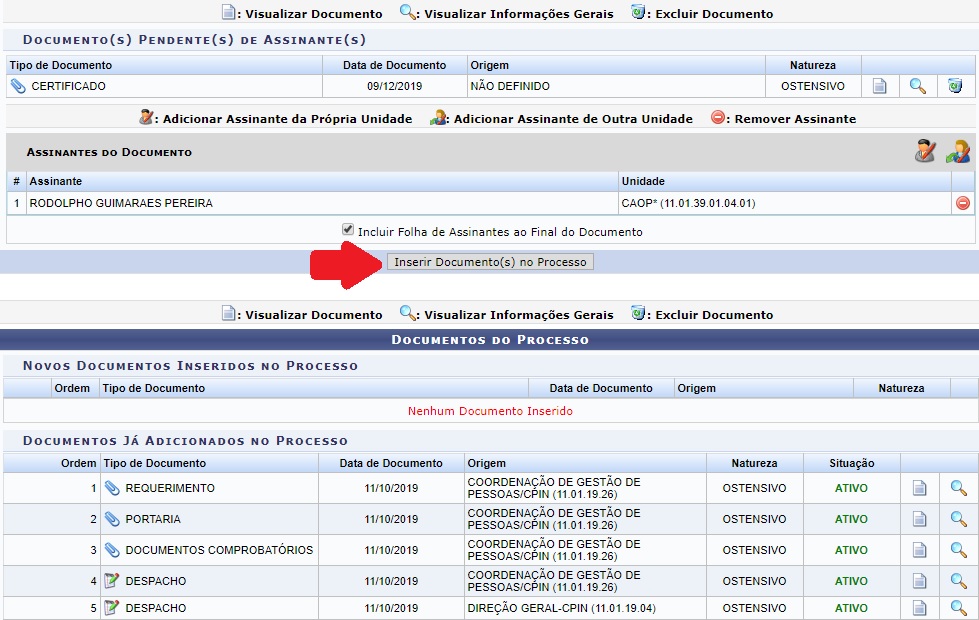
12- Quando clicar em Inserir Documento, ele vai aparecer na aba Novos Documentos Inseridos no Processo. Depois, clicar em Finalizar para que o sistema entenda que realmente é para incluir o documento ao processo.
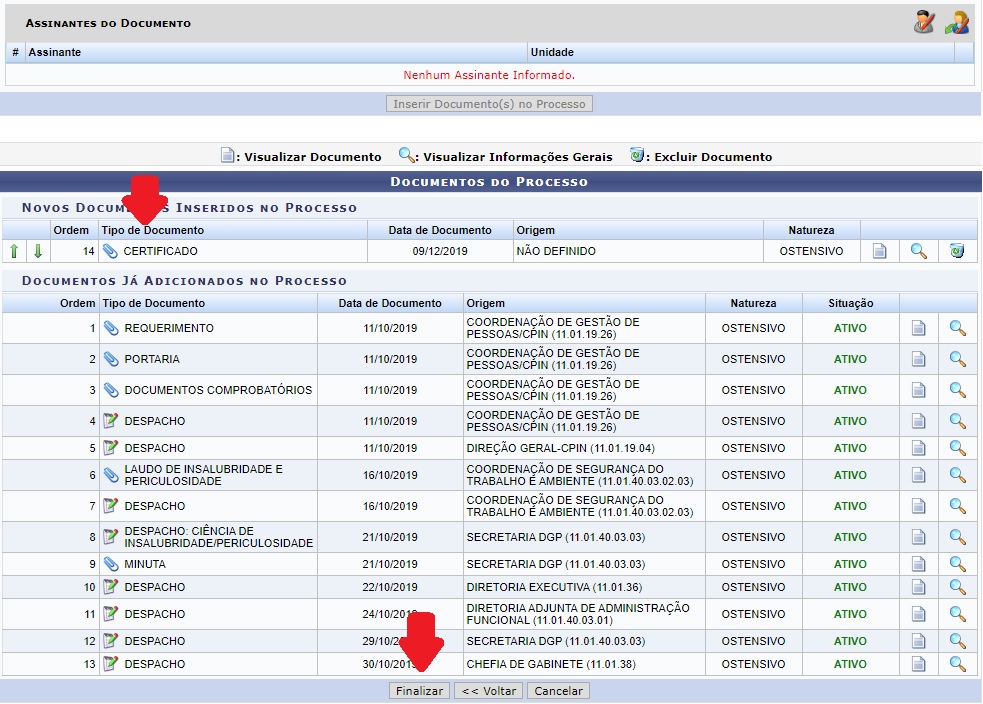
Para incluir de fato o documento ao processo é preciso Adicionar documento, Escolher o(s) Assinante(s), Inserir o documento e clicar em Finalizar. ![]()
